

メディバン 塗りつぶしできない 原因と解決法
メディバンペイントは、多くのイラストレーターに愛用されているデジタルイラストソフトですが、時として塗りつぶしがうまくいかないことがあります。
メディバン バケツツールの基本設定を確認
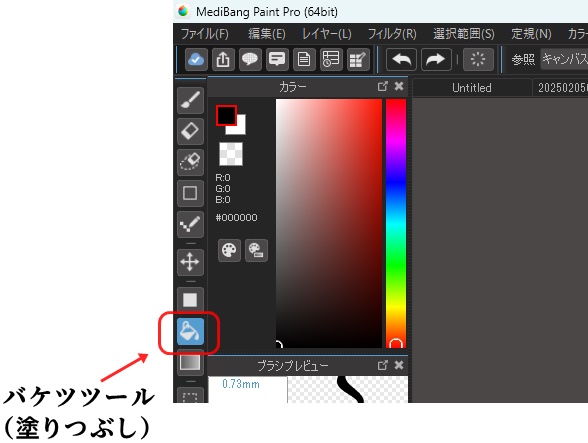
バケツツールは、メディバンペイントで広い範囲を一気に塗りつぶすのに便利な機能です。しかし、適切な設定がされていないと、思うように塗りつぶしができないことがあります。
まず、バケツツールの基本的な設定を確認しましょう:
- 参照先の設定:「キャンバス」か「レイヤー」を選択
- 許容値:色の違いをどの程度許容するか
- 隙間閉じ:小さな隙間を自動的に埋めるかどうか
- 拡張:塗りつぶす範囲をわずかに広げるかどうか
これらの設定を適切に調整することで、多くの塗りつぶしの問題を解決できます。
バケツツールの詳細な使い方については、メディバンペイント公式サイトの以下のチュートリアルが参考になります。
バケツツールを使いこなそう!隙間や漏れが出来ない方法
メディバン 隙間閉じ機能の活用方法
「隙間閉じ」機能は、線画に小さな隙間があっても、自動的に埋めて塗りつぶしを可能にする便利な機能です。この機能を活用することで、多くの塗りつぶしの問題を解決できます。
隙間閉じ機能の使い方:
- バケツツールを選択
- ツールプロパティで「隙間閉じ」にチェックを入れる
- スライダーで隙間を閉じる範囲を調整(0〜100)
隙間閉じの数値は、線画の状態によって適切な値が変わります。小さな値から始めて、徐々に調整していくのがコツです。
注意点として、隙間閉じの数値を大きくしすぎると、意図しない部分まで塗りつぶされてしまう可能性があります。適度な値を見つけることが重要です。
メディバン 塗りつぶしできない レイヤー設定の確認
塗りつぶしがうまくいかない原因の一つに、レイヤー設定の問題があります。以下の点を確認してみましょう:
- 正しいレイヤーを選択しているか
- レイヤーの不透明度が100%になっているか
- レイヤーのブレンドモードが「通常」になっているか
- クリッピングマスクが適切に設定されているか
特に、クリッピングマスクを使用している場合は注意が必要です。クリッピングマスクが適切に設定されていないと、塗りつぶしが制限されてしまうことがあります。
レイヤー設定の詳細については、以下のメディバンペイント公式のヘルプページが参考になります。
レイヤーについて|MediBang Paint
メディバン 塗りつぶしできない 線画の品質向上
きれいな塗りつぶしを実現するためには、線画の品質も重要です。以下のポイントに注意して、線画の品質を向上させましょう:
- 線のつながり:すべての線がしっかりとつながっているか確認
- 線の太さ:極端に細い線は塗りもれの原因になることがある
- アンチエイリアス:適切に設定されているか確認
- 解像度:十分な解像度で作業しているか確認
線画の品質を向上させることで、塗りつぶしの精度が大幅に向上します。特に、線のつながりは重要です。拡大表示して、すべての線がしっかりとつながっているか確認しましょう。
線画の品質向上のテクニックについては、以下の記事が参考になります。
綺麗な線画を描くコツ5選!|MediBang Paint
メディバン 塗りつぶしできない トラブルシューティング
上記の方法を試しても塗りつぶしができない場合は、以下のトラブルシューティングを行ってみましょう:
- ソフトウェアの再起動:メディバンペイントを一度終了し、再起動する
- キャッシュのクリア:一時ファイルやキャッシュをクリアする
- 最新バージョンの確認:メディバンペイントが最新版かどうか確認し、必要に応じてアップデート
- 設定のリセット:ツールの設定を初期値に戻してみる
- 別のファイル形式で保存:PSDやMDPなど、別のファイル形式で保存し直してみる
これらの方法を順番に試していくことで、多くの塗りつぶしの問題を解決できます。
特に、ソフトウェアの再起動は意外と効果的です。メモリリークなどの問題が解消されることがあります。
また、メディバンペイントの公式フォーラムやコミュニティも、トラブルシューティングの良い情報源です。他のユーザーの経験や解決策が参考になることがあります。
メディバン 塗りつぶしできない 効率的なワークフロー
塗りつぶしの問題を防ぎ、効率的に作業を進めるためには、適切なワークフローを確立することが重要です。以下に、効率的なワークフローのポイントをいくつか紹介します:
1. レイヤー構成の最適化
- 線画レイヤーを最上部に配置
- 色ごとに別レイヤーを作成
- フォルダを使って関連するレイヤーをグループ化
2. 下塗りの活用
- 大まかな色分けを先に行う
- 下塗りレイヤーを作成し、その上に細部の塗りこみを行う
3. クリッピングマスクの活用
- 影や光の表現に使用
- オーバーペイントを防ぐ
4. 選択範囲の活用
- 複雑な形状の塗りつぶしに使用
- 自動選択ツールと手動選択の組み合わせ
5. カスタムブラシの作成
- 頻繁に使用するテクスチャやパターンをブラシ化
- 効率的な塗りつぶしを実現
これらのテクニックを組み合わせることで、塗りつぶしの問題を最小限に抑えつつ、効率的に作業を進めることができます。
効率的なワークフローの構築には、実践と経験が重要です。自分に合った方法を見つけるまで、様々な方法を試してみることをおすすめします。
以下の動画チュートリアルでは、効率的な塗りつぶしのテクニックが詳しく解説されています。参考にしてみてください。
初心者向けの簡単な色塗り方法なら、塗りが苦手でも出来るはず!
メディバン 塗りつぶしできない 高度なテクニック
基本的な塗りつぶしのテクニックを習得したら、さらに高度なテクニックにチャレンジしてみましょう。これらのテクニックを使いこなすことで、より効率的で質の高い塗りつぶしが可能になります。
1. マスクレイヤーの活用
- 複雑な形状の塗りつぶしに有効
- 非破壊的な編集が可能
2. グラデーションツールの併用
- 自然な色の変化を表現
- バケツツールと組み合わせて使用
3. 選択範囲の保存と読み込み
- 頻繁に使用する選択範囲を保存
- 複雑な形状の再現が容易に
4. アクションの活用
- 繰り返し行う作業を自動化
- 塗りつぶしのプロセスを効率化
5. カスタムテクスチャの作成と適用
- オリジナルのテクスチャを作成
- 独特の質感を表現
これらの高度なテクニックは、一度習得すると作業効率が大幅に向上します。特に、マスクレイヤーの活用は、複雑な形状の塗りつぶしに非常に有効です。
高度なテクニックの中でも、特に注目したいのがアクションの活用です。アクションを使うことで、複数の手順を自動化し、作業時間を大幅に短縮することができます。例えば、「線画の下にレイヤーを作成し、特定の色で塗りつぶす」といった一連の操作をアクションとして登録しておけば、ワンクリックで実行できるようになります。
アクションの作成方法や活用例については、以下のメディバンペイント公式のチュートリアルが参考になります。
アクション機能でイラスト制作を効率化しよう!
メディバン 塗りつぶしできない 最新アップデートの活用
メディバンペイントは定期的にアップデートされ、新機能の追加や既存機能の改善が行われています。最新のアップデートを活用することで、塗りつぶしの問題を解決したり、より効率的に作業を進めたりすることができます。
最近のアップデートで追加された塗りつぶし関連の機能や改善点:
- AIを活用した自動塗りつぶし機能
- より精密な隙間閉じアルゴリズム
- パフォーマンスの向上による大きなキャンバスでの塗りつぶし速度の改善
- 新しいブレンドモードの追加による表現の幅の拡大
- タブレット対応の強化による筆圧感知の改善
これらの新機能や改善点を活用することで、従来は難しかった塗りつぶしの問題も解決できる可能性があります。